Nagrywanie notatek audio i wideo
Podczas wykładu lub sesji pytań i odpowiedzi albo wywiadu, gdy wiesz, że nie dasz rady sporządzać notatek wystarczająco szybko, możesz za pomocą programu OneNote nagrywać notatki audio lub wideo.
Uwaga: Przed rozpoczęciem pracy upewnij się, że komputer jest wyposażony w mikrofon i kamerę internetową, oraz że oba urządzenia zostały skonfigurowane w Panelu sterowania systemu Windows.
Jeśli aplikacja wygląda tak, jak to, używasz aplikacji OneNote dla systemu Windows 10. Dowiedz się, jak nagrywać notatki audio w aplikacji OneNote dla systemu Windows 10.
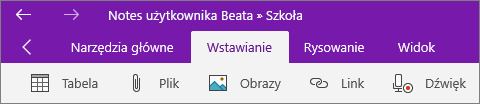
-
W programie OneNote kliknij miejsce na stronie, w którym chcesz umieścić nagranie, a następnie wykonaj jedną z poniższych czynności:
-
Aby utworzyć tylko nagranie audio, kliknij pozycję Wstawianie > Nagraj dźwięk.
-
Aby utworzyć nagranie wideo z opcjonalną ścieżką audio, kliknij pozycję Wstawianie > Nagraj wideo.
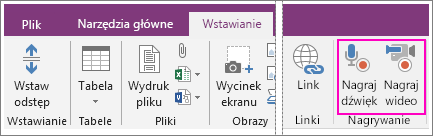
Nagrywanie rozpoczyna się w momencie dodania przez program OneNote ikony multimediów do strony.
-
-
Aby zakończyć nagrywanie, naciśnij pozycję Wstrzymaj lub Zatrzymaj na karcie Dźwięk i wideo.
-
Aby odtworzyć nagranie, kliknij ikonę multimediów na stronie, a następnie kliknij pozycję Odtwórz.
Nagrania dźwiękowe i wideo tworzone w programie OneNote są łączone z notatkami sporządzanymi podczas nagrywania. Umożliwia to przeszukiwanie notatek w programie OneNote w celu znalezienia określonych części nagrania dźwiękowego lub wideo.
Uwaga: W przypadku kliknięcia przycisku Odtwórz na karcie Dźwięk i wideo program OneNote automatycznie umieści kursor w notatce sporządzonej podczas rejestrowania nagrania. Jeśli na przykład w trakcie nagrywania wywiadu po dwóch minutach sporządzono notatkę, program OneNote przejdzie do tego fragmentu notatek za każdym razem, gdy ten moment nastąpi w odtwarzanym klipie. Ta wyjątkowo przydatna funkcja pozwala zachować połączenie między zarejestrowanym wydarzeniem a reakcjami, przemyśleniami i pomysłami, które zostały zanotowane podczas danego wydarzenia.










